Hai teman-teman,oke kembali lagi kali ini saya akan memposting bagaimana cara setting dasar MikroTik untuk pemula..
Hal-hal yang di perlukan :
- RB750
- Koneksi ke Internet
- PC/Laptop
- Kabel UTP lengkap dengan RJ45
Ok Check This out!
Pertama-tama kita akan buka MikroTik
Berikut adalah tampilan awal saat membuka winbox
Setelah tampilan MikroTik tebuka maka klik kotak disebelah kiri Connect
Klik kotak yang di lingkari warna merah
lalu pilih MAC Address
Setelah pilih MAC address klik connect
Setelah masuk ke dalam winbox pilih IP>Addresses,setelah keluar tampilan seperti berikut:
Setelah tampilan berikut keluar klik tanda tambah untuk menambahkan IP PC ke RB750 dan IP RB750 ke Server
Setelah klik tanda tambah maka akan mucul tampilan seperti berikut :
Setting IP yang akan kita pakai (IP bebas berapapun,tetapi harus berbeda dengan IP server yang akan dipakai) lalu pilih interface tergantung port berapa kita sambungkan PC kita dengan RB750,setelah selesai klik OK.Setelah itu setting IP server seperti tampilan berikut :
Jangan lupa memilih Interface sesuai port berapa kita sambungkan kabel server dengan RB750,setelah selesai klik OK.setelah selesai pilih IP Route,berikut tampilannya:
setelah pilih IP>Route maka akan keluar tampilan seperti berikut :
setelah tampilan route list keluar klik tanda tambah,lalu akan keluar tampilan seperti berikut :
isi ip di kolom route seperti pada gambar diatas,biasanya berbeda 1 angka dari IP server misal:IP servernya 192.168.30.2 maka IP gateway routenya adalah 192.168.30.1.Setelah selesai klik OK.
Lalu pilih IP>DNS,maka akan keluar tampilan seperti berikut :
Setelah tampilan keluar setting IP server lalu centang Allow Remote Request.lalu klik OK.
Lalu pilih IP>DHCP Server,lalu maka akan keluar tampilan seperti berikut :
setelah tampilan keluar,klik DHCP setup lalu akan keluar lagi tampilan seperti ini:
Setelah tampilan berikut keluar pilih ether dimana port server tadi kita colokkan.,lalu klik next sampai selesai.setelah selesai klik OK.
Setelah selesai maka akan terlihat seperti tampilan diatas.Lalu pilih IP>Firewall,maka akan keluar tampilan seperti berikut :
Setelah keluar tampilan Firewall klik NAT,maka akan keluar tampilan NAT lalu klik tanda tambah setelah itu lakukan langkah berikut :
Pilih Action,lalu akan muncul tampilan berikut :
Di kolom Action pilih Masquerade,lalu klik OK.
Coba test ping melalui New Terminal seperti contoh berikut :
Jika sudah connect ke jaringan berarti sudah dapat terhubung ke internet.buka google chrome lalu test detik.com.sebagai contoh :
Berikut adalah tampilan browser yang sudah ter-connect ke situs detik.com
OK teman-teman sampai disini dulu ya postingan saya tentang setting dasar MikroTik,kalau ada kesalahan tinggalakan pesan/kritik di kolom komentar yaa,jangan lupa follow blog saya juga.sekian terimakasih.
















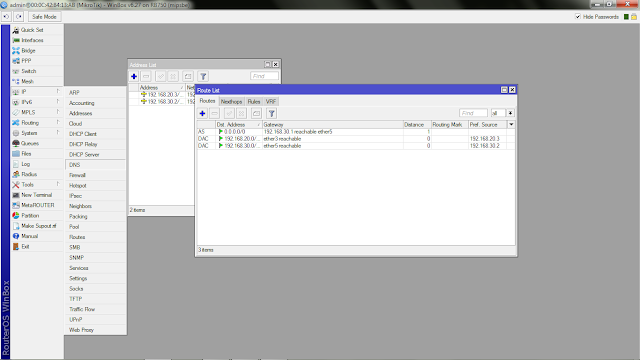












0 komentar:
Post a Comment